win7电脑运行慢怎么办 win7电脑运行慢解决方法
2019年04月23日|作者:速骑士|分类:常见系统问题|来源:www.suqishi.com
我们的电脑刚刚买来的时候运行速度非常快,使用一段时间之后速度明显与刚买来的时候慢很多,最近有位win7系统用户使用电脑的时候,发现电脑开机速度越来越慢,运行程序也也来越卡,用户不知道怎么解决,为此非常苦恼,那么win7电脑运行慢怎么办呢?今天为大家分享win7电脑运行慢的解决方法。
电脑运行慢解决方法:
1、首先我们要做的就是修复磁盘中存在的错误,方法很简单,但是需要很长的时间。
2、打开计算机——选中C盘后右击——选择属性。如图所示:
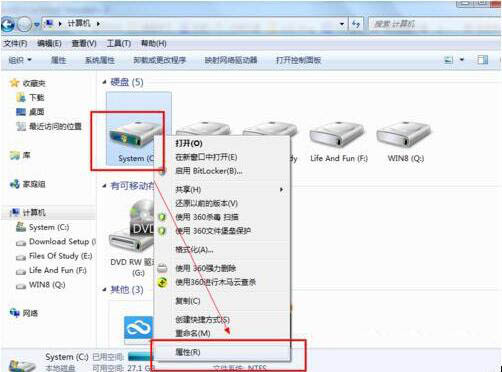
3、在属性面板的上面有一个工具选项,选择其中的查错——检索磁盘中的错误。如图所示:
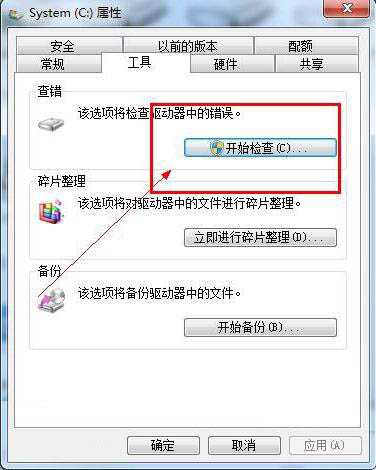
4、这是系统会弹出一个窗口,选择开始系统给就会开始扫描并开始修复磁盘中的错误,这个过程需要一段时间。如图所示:
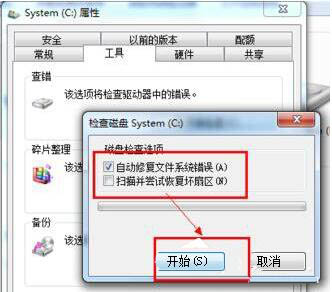
5、如果你的电脑出现无法进行扫描的话,那么就单击开机时检索,然后重新启动电脑。如图所示:
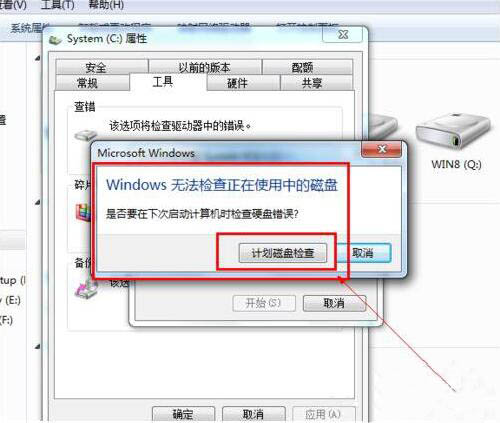
win7电脑运行慢的解决方法就为用户们详细介绍到这边了,如果用户们使用电脑的时候也遇到相同的问题,可以参考以上方法步骤进行解决哦,希望本篇教程对大家有所帮助,更多精彩教程请关注。

热门阅读
常见系统问题
速骑士一键重装( www.suqishi.com ) 版权所有 粤ICP备19037620号-2


